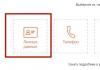Sebelum beralih kepada mengalih keluar program daripada permulaan, mari kita bincangkan sedikit tentang tujuan permulaan. Dia melancarkan program sistem yang menyediakan kerja yang stabil sistem operasi.
Hari ini terdapat banyak program (skype, icq, torrent, daemon tooos, antivirus, dll.) yang, apabila dipasang secara lalai, mendaftarkan diri mereka dalam permulaan. Kepada seseorang muat turun automatik program mungkin kelihatan mudah, tetapi pada hakikatnya ini hanya memperlahankan pemuatan sistem pengendalian dan melambatkan operasi komputer secara keseluruhan (ini menjadi ketara terutamanya pada komputer lama yang lemah dan apabila terdapat banyak program di sana).
Dari masa ke masa, bilangan program dalam permulaan meningkat, tetapi anda tidak menggunakan kebanyakannya sepanjang masa, dan mereka terbiar, tidak melakukan apa-apa dan membuang sumber sistem.
DALAM senario kes terbaik, permulaan hendaklah hanya mengandungi program tersebut yang tanpanya sistem tidak akan dapat berfungsi dengan betul, dan juga antivirus dan tembok api.
Bagaimana untuk mengelak daripada menambah program pada permulaan?
Pada asasnya, semua langkah untuk menambah program pada permulaan boleh dilihat semasa pemasangan program, anda hanya perlu memantau proses dengan teliti dan apabila mesej "Mula pada permulaan sistem" muncul (mungkin berbeza-beza bergantung pada program tertentu), hanya nyahtanda kotak yang sepadan
Jika anda terlepas perkara ini, jangan kecewa, kotak semak juga boleh ditemui dan dinyahtandai dalam tetapan program itu sendiri
Bagaimana untuk mengalih keluar program yang tidak berguna dari permulaan dalam Windows 7?
Ini boleh dilakukan dengan mudah tanpa menggunakan program khas. Kita sudah cukup dan dana biasa. Saya akan menunjukkan apa yang perlu dilakukan menggunakan contoh Windows 7; dalam Windows XP/Vista langkahnya adalah serupa.
Mari kita mulakan...
Gunakan kombinasi kekunci Win+R untuk membuka kotak dialog Run.

2. Masukkan arahan dalam medan msconfig dan klik "OK" selepas itu tetingkap "Konfigurasi Sistem" akan muncul

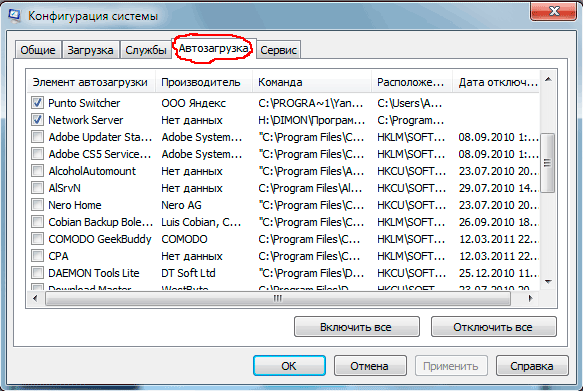
4. Dalam medan pertama, nyahtanda kotak di sebelah program yang anda mahu alih keluar daripada permulaan.
5. Sahkan dengan mengklik "OK"
6. Tetingkap akan muncul dengan mesej yang anda perlukan untuk memulakan semula komputer. Klik pada "But semula"

Amaran: jangan lumpuhkan program yang anda tidak tahu!
Bagaimana untuk mengalih keluar program yang tidak digunakan dari permulaan dalam Windows 8?
Dalam Windows 8 langkahnya sedikit berbeza...
1. Pergi ke Pengurus Tugas, untuk melakukan ini anda perlu menggunakan kombinasi kekunci CTRL+SHIFT+ESC

2. Untuk mengembangkan tetingkap, klik "Butiran"
3. Pergi ke tab Permulaan. Di sini ia dibentangkan, ia dibentangkan dalam bentuk ini: Nama, Penerbit, Status dan juga ada Maklumat tambahan"Impak pelancaran" yang boleh rendah, sederhana atau tinggi

Walaupun antara program yang memuat secara automatik apabila Permulaan Windows dan kelajuan keseluruhan komputer, tiada sambungan langsung, ia mempunyai kesan langsung pada kelajuan di mana sistem pengendalian dimuatkan.
Program dalam permulaan dimuatkan semasa permulaan, dan selepas itu ia mengosongkan beberapa ruang yang diduduki mereka. sumber sistem, tetapi, malangnya, ini tidak selalu berlaku. Walau bagaimanapun, dalam apa jua keadaan, adalah lebih baik untuk meminimumkan bilangan program yang dimuat turun secara automatik. Sesetengah daripada mereka boleh memperlahankan prestasi keseluruhan sistem, manakala yang lain boleh melambatkan proses but dengan serius.
Nasib baik, prosedur untuk menyahaktifkan program permulaan adalah sangat mudah. Walau bagaimanapun, dalam dua yang terakhir versi semasa Windows - 7 dan 8.1 - proses ini sedikit berbeza.
Penyahaktifan dalam Windows 7 dan versi terdahulu
Satu-satunya alat yang akan kita lihat di sini dipanggil msconfig (atau "Konfigurasi Sistem"). Kebanyakan orang tahu tentang dia pengguna Windows, dan melancarkannya adalah sangat mudah - hanya buka menu Mula dan masukkan "msconfig" dalam medan carian.
Anda akan menemui senarai semua elemen yang dimuat turun secara automatik dalam bahagian "Permulaan", dan untuk menyahaktifkan anda hanya perlu menyahtanda kotak di sebelah aplikasi yang sepadan.
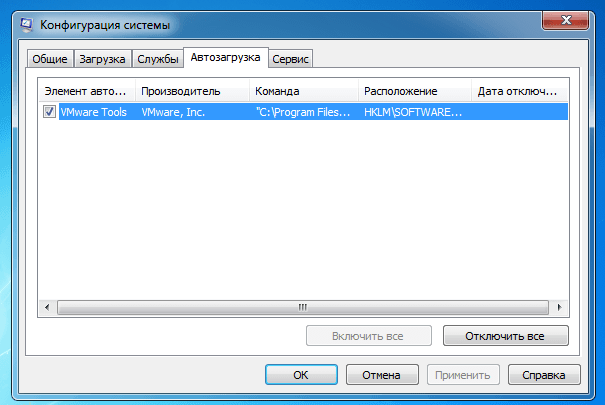
Menavigasi senarai ini tidak sukar sama sekali, kerana dalam kebanyakan kes nama program bercakap untuk dirinya sendiri, tetapi kadangkala kesukaran mungkin timbul dalam mengenali program.
Dalam kes sedemikian, medan "Pengeluar" dan "Pasukan" boleh membantu anda. Mereka akan memberitahu anda siapa pembangun yang sepadan perisian dan tempat letak program yang dimuat turun secara automatik.
Penyahaktifan dalam Windows 8, 8.1 dan 10
Dalam baru Versi Windows Kefungsian alat msconfig telah dikurangkan sedikit, jadi mereka menggunakan pengurus tugas untuk menguruskan permulaan. Seiring dengan perubahan ini, bahagian "Permulaan" juga telah berubah. Ia kini termasuk lajur baharu"Kesan Pelancaran" yang boleh menjadi sangat berguna. Seperti namanya, ia menunjukkan betapa besar impak program yang sepadan terhadap kelajuan but keseluruhan sistem. Ini boleh membantu anda memutuskan program mana yang terbaik dialih keluar daripada senarai permulaan dan yang mana anda boleh tinggalkan. Untuk mengecualikan program dari permulaan, cuma pilih item yang sepadan dalam senarai dan klik "Matikan".

Alternatif
Alat pengurusan permulaan asli dalam salah satu daripada dua penjelmaannya agak terhad. Sebenarnya ia hanya menawarkan keupayaan asas, yang dikurangkan secara eksklusif kepada program yang dimuat turun secara automatik. Tetapi setiap kali anda memulakan Windows, pemacu untuk ramai juga dimuatkan bersama dengan sistem pengendalian. pelbagai peranti, codec multimedia, perkhidmatan sistem dan banyak lagi.
Jika anda ingin mendapatkan gambaran yang lebih lengkap tentang keseluruhan proses muat turun, cuba alat hebat ini. Dia adalah sebahagian Pakej Windows Sysinternals dan menawarkan secara eksklusif senarai terperinci semua modul dimuatkan dengan Windows. Walau bagaimanapun, daripada kurang pengguna berpengalaman Autoruns mempunyai dua kelemahan besar: di satu pihak ia terlalu bertele-tele (terutama jika anda melihat senarai penuh item yang dimuatkan secara automatik), dan sebaliknya ia membawa risiko menjejaskan kestabilan sistem pengendalian secara serius jika digunakan oleh orang yang tidak pasti sepenuhnya fungsi yang mereka inginkan bertanggungjawab untuk melumpuhkan.
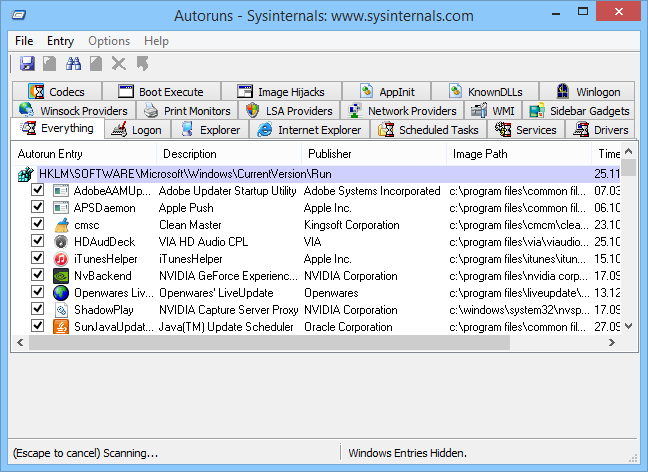
Walau bagaimanapun, jika anda lebih yakin dengan anda pengetahuan teknikal Autoruns boleh membantu anda mengoptimumkan proses but Windows sebanyak mungkin kerana ia menawarkan pilihan yang lebih berkuasa dan fleksibel daripada yang terbina dalam. sistem operasi alat.
Selamat hari raya!
Waktu membaca: 2 minit Imej: 1
Apabila dipasang, banyak program memastikan ia bermula secara automatik apabila Windows bermula. Untuk melakukan ini, mereka menulis pautan kepada diri mereka sendiri kawasan khas, untuk autoload. Dari masa ke masa, permulaan boleh mengumpul pintasan yang mencukupi yang cuba memanggil program satu demi satu semasa permulaan, dengan itu memperlahankan proses but dan prestasi sistem secara keseluruhan.
Selalunya, program merekodkan modul mereka dalam permulaan, yang menyemak versi baharu. Saya fikir anda tidak memerlukannya sama sekali untuk memperlahankan proses but sistem setiap kali.
Dari semasa ke semasa anda perlu membersihkan permulaan program yang tidak perlu dan mengekalkan prestasi sistem pada tahap yang sepatutnya.
Sementara itu, ramai yang tidak tahu bagaimana alih keluar program daripada permulaan dalam Windows. Ini amat relevan dan penting jika anda ada komputer yang lemah, Lagipun program yang tidak perlu Mereka hanya memperlahankannya, dan mematikannya secara manual adalah menjengkelkan.
Jadi jika anda tidak tahu bagaimana alih keluar panggilan program daripada permulaan dalam Windows, kemudian baca paling banyak Jalan mudah digariskan di bawah..
Lihat dengan teliti pada tangkapan skrin dan semuanya akan menjadi jelas dan mudah kepada anda. Malah seorang pemula yang baru sahaja mula menguasai komputer boleh mengosongkan permulaan.
Bagaimana untuk memanggil utiliti pengurusan permulaan
Untuk mengakses fail konfigurasi sistem anda mempunyai utiliti mudah, yang dipanggil MSCONFIG. Anda boleh menghubunginya daripada baris arahan, atau dengan mengklik pada butang mula dalam carian, masukkan “ MSCONFIG" Selepas anda memasukkan "MSCONFIG", tekan butang " Masuk".Tetingkap berikut akan dibuka. MSCONFIG, untuk memanggilnya, tidak perlu menulis dalam huruf besar, mungkin yang kecil.
Selepas ini, tetingkap akan dibuka, pilih tab "".
Selepas itu, keluarkan semuanya kotak semak yang diperlukan daripada program yang anda anggap tidak perlu semasa memuat turun Windows. Anda boleh menyemak kotak bertentangan. Sebagai contoh, anda tidak mahu " alat syaitan "Ini, nyahtandanya.
klik " Mohon"Dan" okey"dan tekan" Keluar tanpa but semula", atau "", dan komputer akan but semula.
Bagaimana lagi untuk melumpuhkan program autorun
- Melalui pendaftaran. Untuk melancarkan editor pendaftaran, klik " Mulakan» → « Laksanakan"(V Windows Vista atau kombinasi tekan Windows 7 menang kunci+ R) → masukkan arahan “ regedit» → klik « okey" Dalam tetingkap yang terbuka, kami mencari kunci:
- HKEY_LOCAL_MACHINE\SOFTWARE\Microsoft\Windows\CurrentVersion\Run- bertanggungjawab untuk autoloading program untuk semua pengguna.
- HKEY_CURRENT_USER\Software\Microsoft\Windows\CurrentVersion\Run- bertanggungjawab untuk autoloading program pengguna semasa.
Untuk melumpuhkan program dari permulaan, anda hanya perlu mengalih keluar parameter yang sepadan.
klik " Mulakan" → "". Semua program yang ada dalam folder ini akan dilancarkan secara automatik apabila anda log masuk. Alih keluar atur cara daripada folder ini dan autorun untuknya akan dilumpuhkan; - program Autoruns. Artikel ini tidak menerangkan semua kaedah autorun dalam Windows. Untuk mendapatkan senarai penuh komponen yang bermula secara automatik boleh digunakan program pihak ketiga. Pada pendapat saya, salah satu program terbaik untuk ini ialah Autoruns. Ia agak mudah dan intuitif.